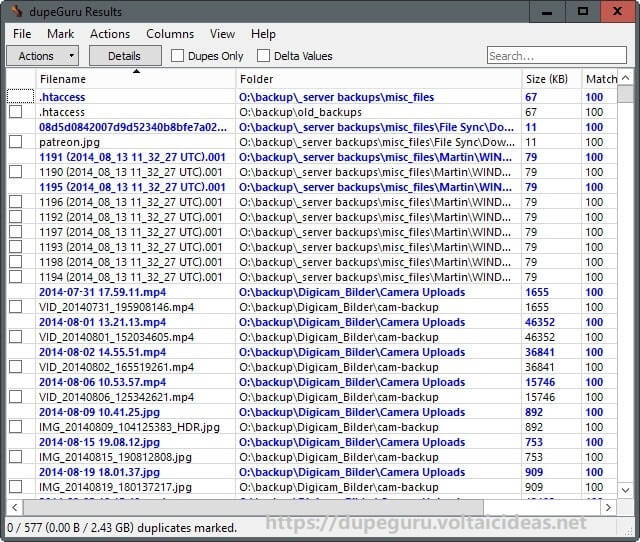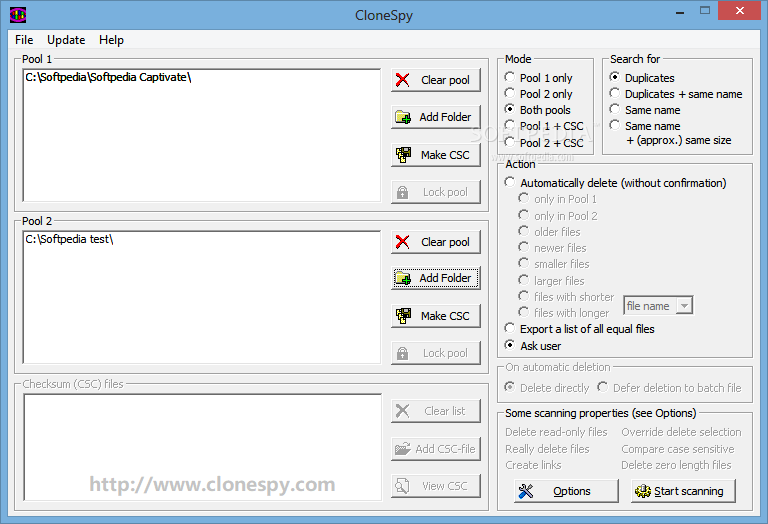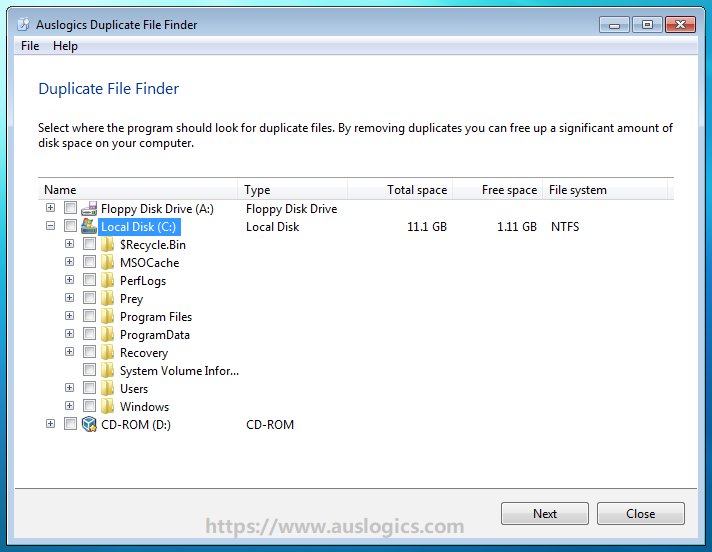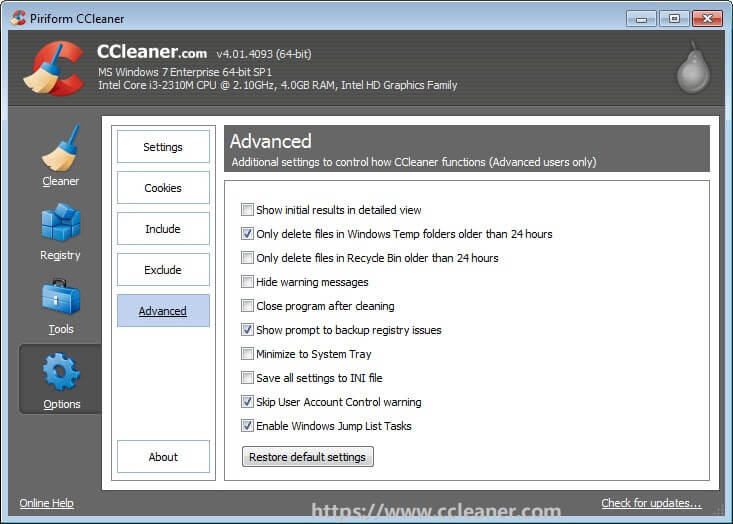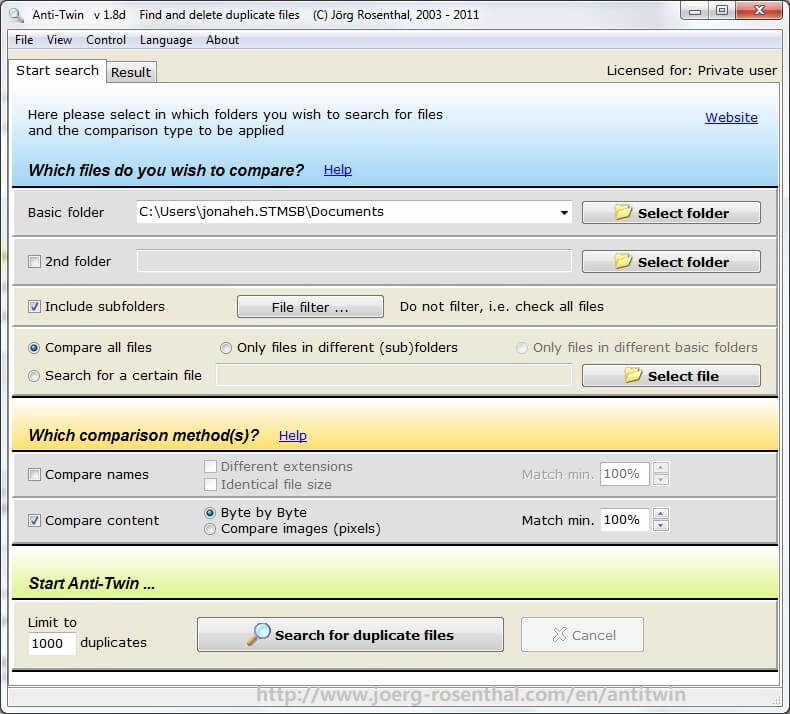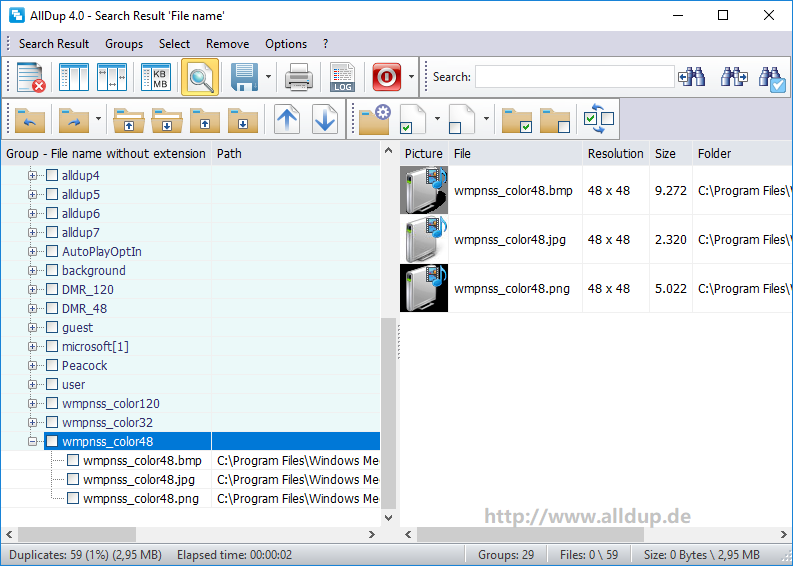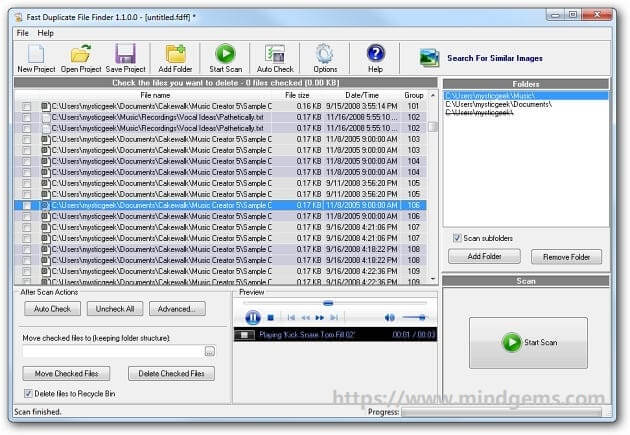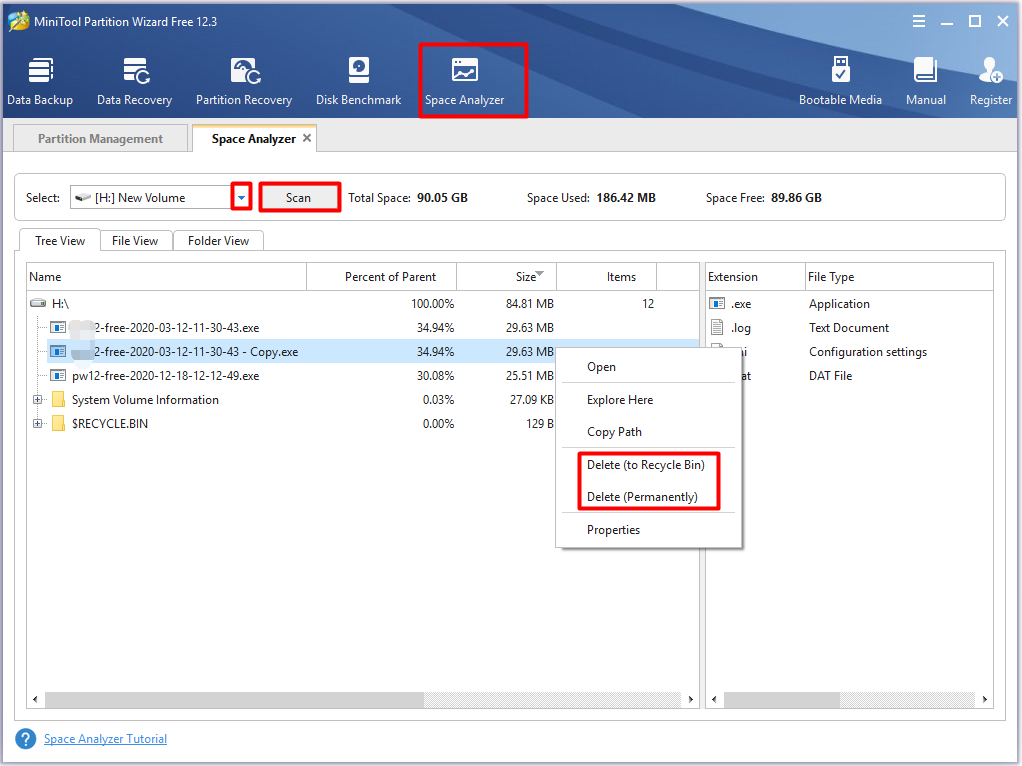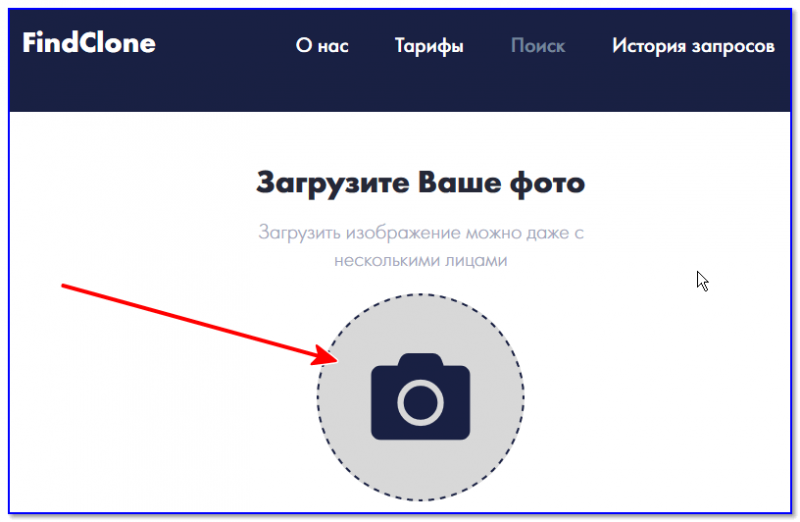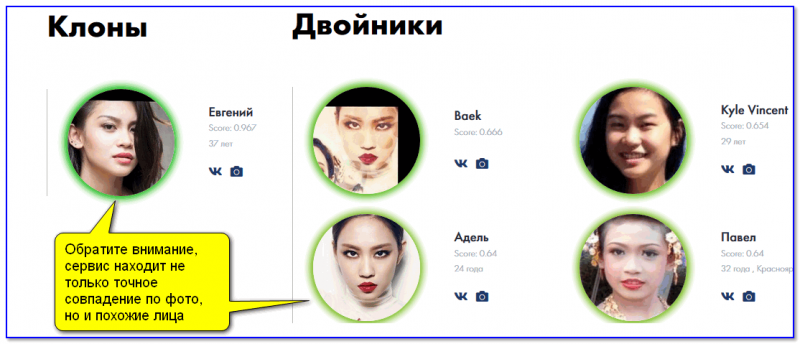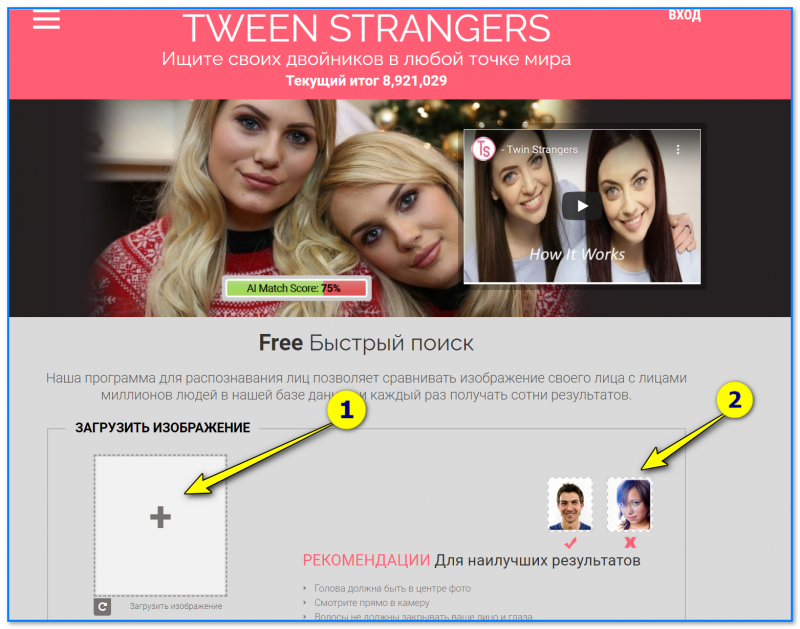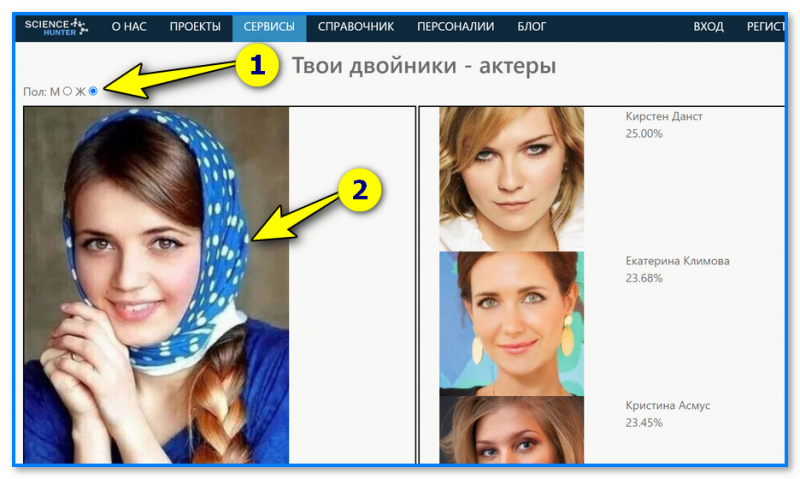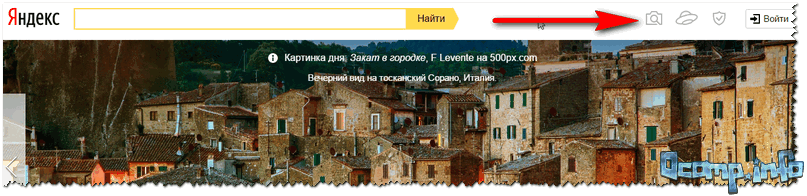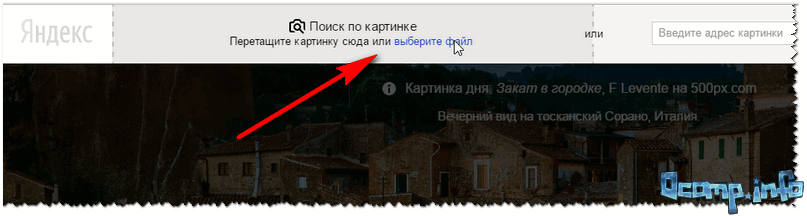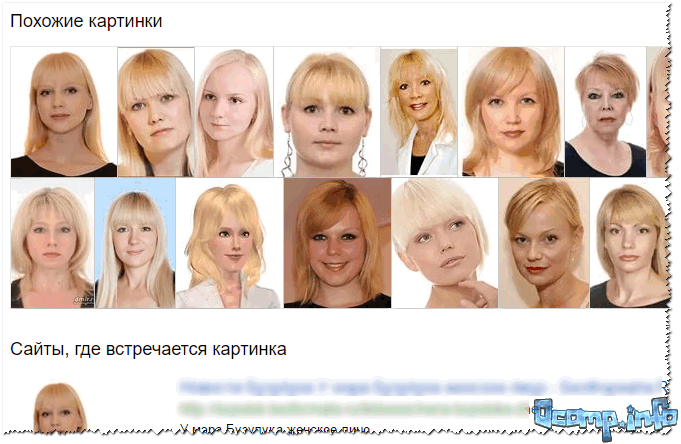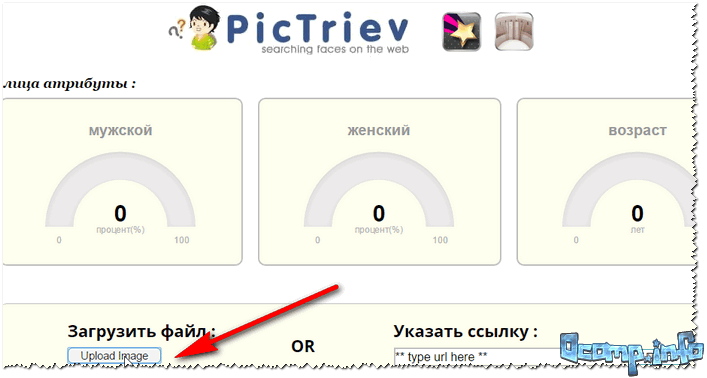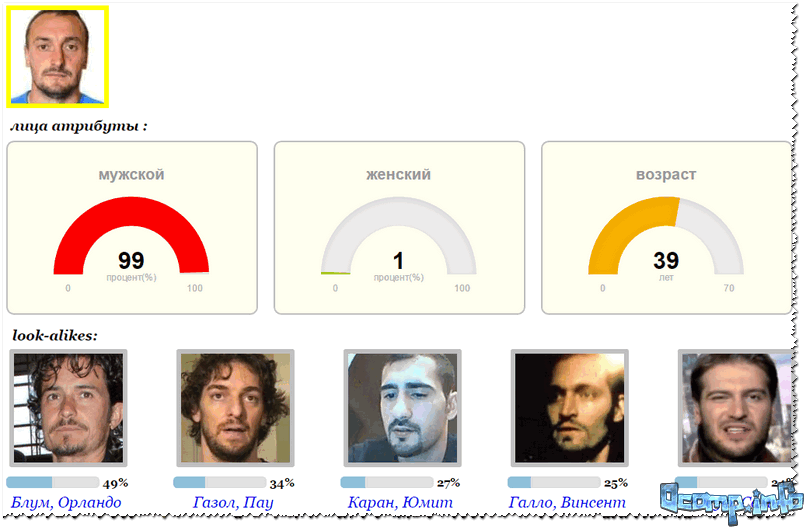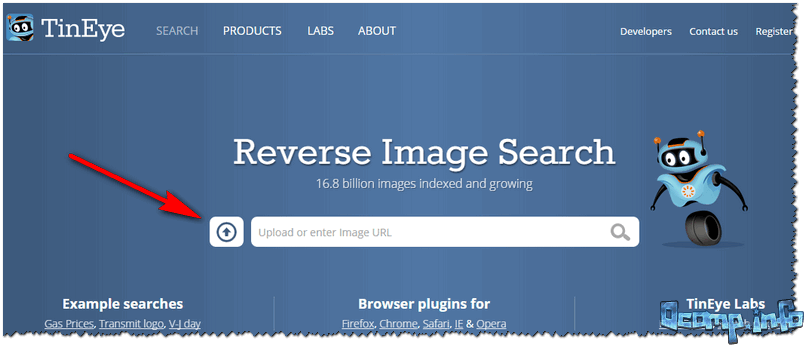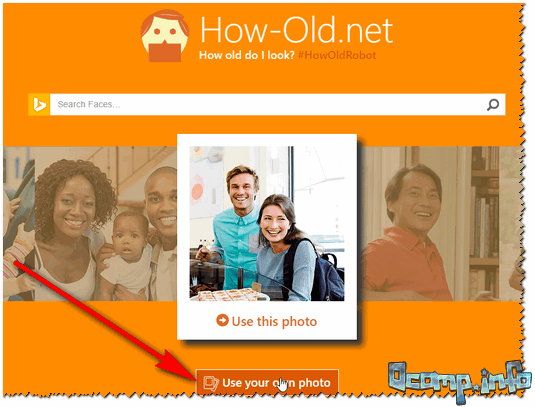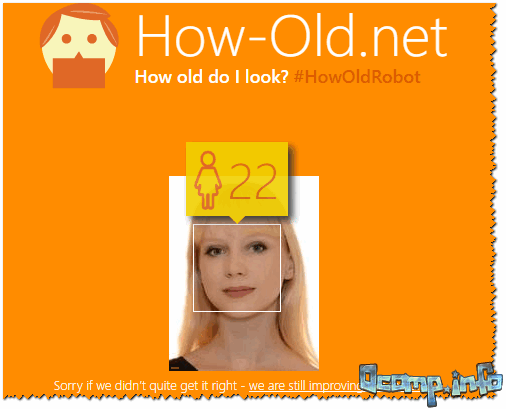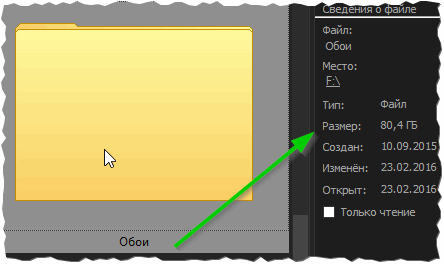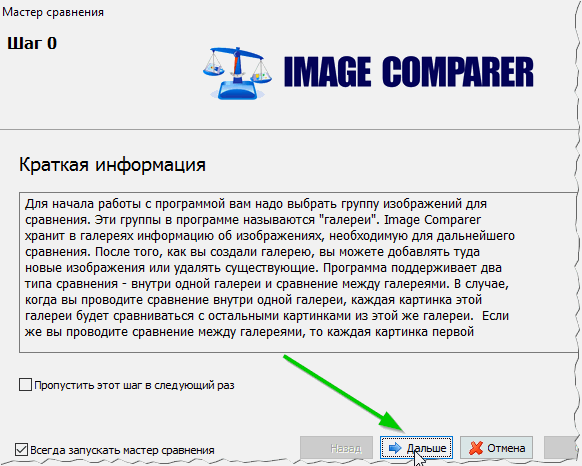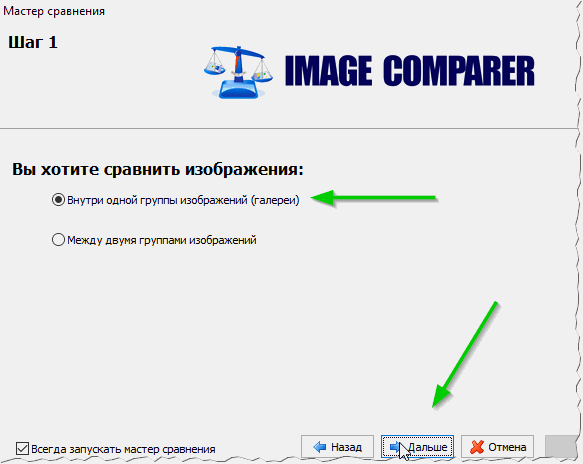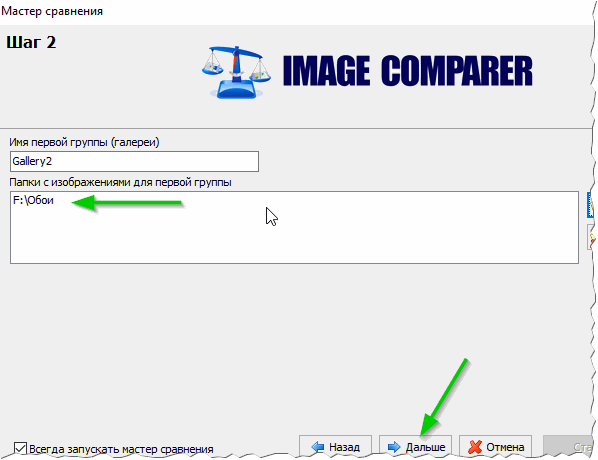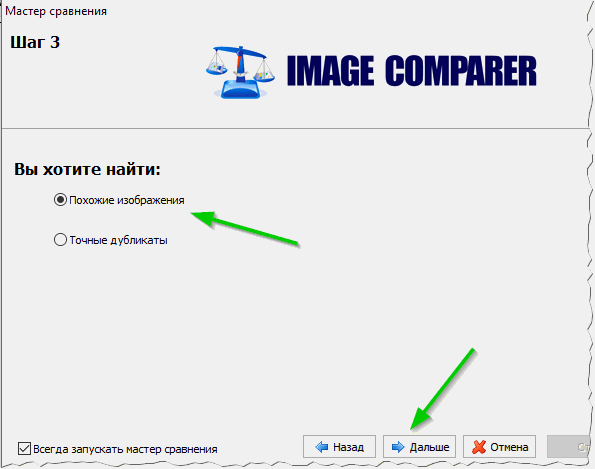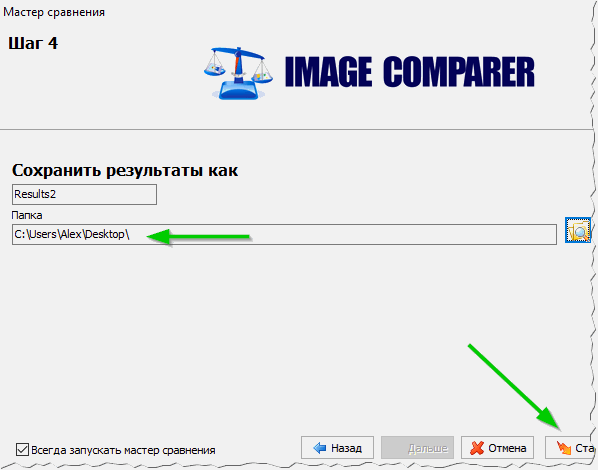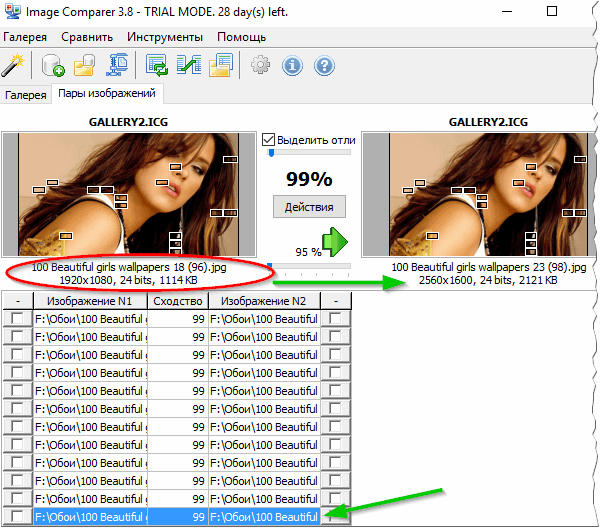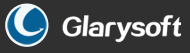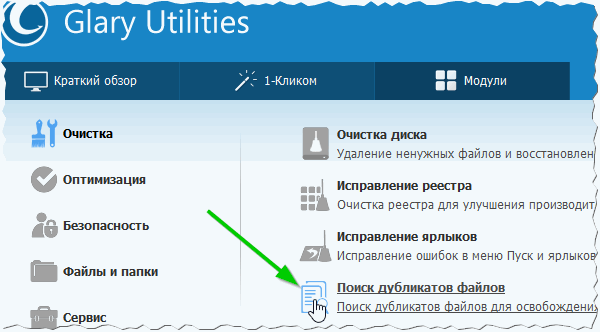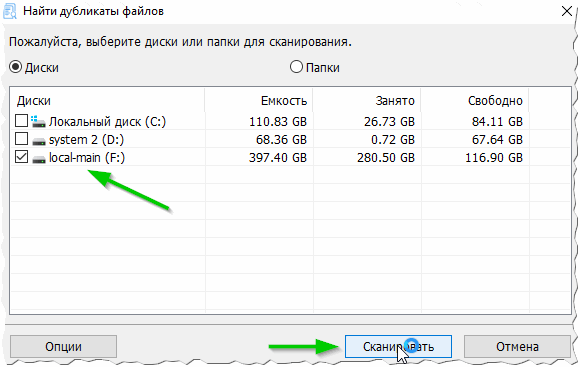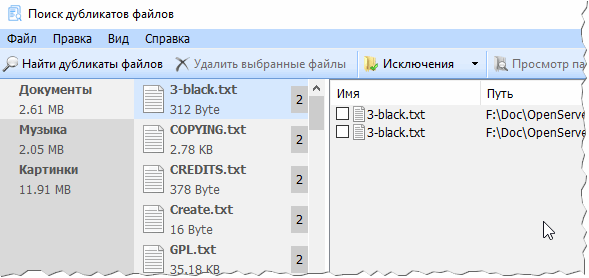Чистим диск, забившийся одинаковыми изображениями, документами и музыкой.
Наверняка у любого из нас на диске со временем скапливаются файлы-дубликаты. Файлы в «Загрузках», которые вы скачали несколько раз, одинаковые фотографии и музыкальные композиции, лежащие в таких недрах, что до них просто не доходят руки. Избавиться от всего этого можно и вручную, но куда быстрее за вас сработают специальные утилиты, ищущие одинаковые файлы.
CCleaner
Очень популярный «чистильщик», который, наверное, установлен у каждого. Да, он может не только искать системный мусор и очищать историю и cookies браузеров, но и убирать дубликаты файлов.
Платформы: Windows, Mac.
Цена: бесплатно, 24,95 доллара за расширенную версию.
Загрузить CCleaner →
dupeGuru
Программа ищет файлы как с одинаковыми или похожими названиями, так и с идентичным содержимым. Хорошо работает с музыкой и может отыскивать одинаковые музыкальные файлы, даже если у них разные теги. Кроме того, dupeGuru умеет сравнивать изображения, чтобы найти не только одинаковые, но и просто похожие фотографии.
Разрабатывается для Mac и Linux. Версия для Windows больше не поддерживается разработчиком, но её можно загрузить с официального сайта — она полностью работоспособна.
Платформы: Windows, Mac, Linux.
Цена: бесплатно.
Загрузить dupeGuru →
SearchMyFiles
Продвинутое приложение для поиска файлов, которое, помимо прочего, может удалять дубликаты. SearchMyFiles обладает гибкими фильтрами, так что вы можете настроить поисковую выдачу так, как вам угодно.
Платформы: Windows.
Цена: бесплатно.
Загрузить SearchMyFiles →
Gemini 2
Популярное приложение для Mac, которое ищет одинаковые или похожие файлы и показывает, в чём разница между ними. Копии в «Фото», в фонотеке iTunes — мимо Gemini 2 не пройдёт ничего. Разработчиками заявлен умный механизм поиска дубликатов, который запоминает, какие файлы вы оставляете, а что решаете удалить.
Платформы: Mac.
Цена: 19,95 доллара.
Загрузить Gemini 2→
AllDup
Хотя AllDup бесплатна, она умеет немало. Ищет, удаляет, копирует и перемещает дубликаты файлов, в том числе одинаковые аудиозаписи с разными тегами. Присутствует гибкая настройка поиска. С помощью встроенного просмотрщика можно изучить файлы и выбрать, что именно удалять.
Платформы: Windows.
Цена: бесплатно.
Загрузить AllDup →
Duplicate File Finder
Duplicate File Finder быстро и эффективно отыскивает файлы-копии. Предоставляет интересную возможность поиска дубликатов не только на жёстком диске, но и в локальной сети. Может работать с изображениями и музыкой, сравнивая как теги, так и содержимое. Функция предпросмотра поможет разобраться, что действительно удалить, а что оставить. К сожалению, в бесплатной версии довольно много опций недоступно.
Платформы: Windows.
Цена: бесплатно, 29,95 доллара за расширенную версию.
Загрузить Duplicate File Finder →
Total Commander
Универсальный файловый менеджер, который может сделать с вашими файлами что угодно. В том числе и найти файлы-дубликаты. Включить опцию поиска копий можно на вкладке с параметрами поиска, там же, где указываются другие атрибуты искомых файлов.
Платформы: Windows.
Цена: 43,9 доллара.
Загрузить Total Commander →
DupeGuru выглядит наиболее привлекательным вариантом. Он бесплатен, при этом предлагает все необходимые функции для избавления вашего диска от скопившегося барахла. Огорчает лишь тот факт, что разработка версии для Windows остановлена. Пользователям Windows, не желающим платить за коммерческие альтернативы, больше подойдёт AllDup. А CCleaner и Total Commander — это более универсальные и распространённые решения, которые, наверное, уже установлены у каждого.
Duplicate files may be a burden for you when there is limited disk space on the laptop. In some cases, duplicate files affect the proper running of the PC. If so, you should remove them to free up space and improve the performance of computer. MiniTool introduces you 9 best duplicate file finders in this post.
You may encounter various issues when using a computer, including black screen of death, blue screen of death, crashing, low disk space error, computer lagging, and so forth. Among these issues, low disk space error is a rather common error.
For instance, you may receive error messages like E drive full, there is not enough memory or disk space, patch claims not enough disk space, not enough space for Windows 10 update, and etc. A lot of factors can attribute to the low disk space error.
Items like temporary files, duplicate files, and caches can take up the hard drive space quickly. To free up space or increase disk space, it is vital to find and remove these files. In this post, we would like to share several best duplicate file finders with you. Well, you can obtain an overall understanding of duplicate files by reading the content below.
An Overview of Duplicate Files
As implied by its name, duplicate files refer to files that are totally same, including their name and content. Duplicate and similar files will pile up after a period of time, which occupy your disk space, especially when the duplicate files are very large.
In addition to that, duplicate files can cause lots of confusions when they are stored in different locations on the PC. You may don’t know which one should to use. Sometimes, conflicts can appear between them.
Tip: You are only recommended to use duplicate files as a backup on a different hard drive.
Fortunately, you are able to find and remove the duplicate files on your computer. As Windows doesn’t have any built-in programs to get rid of duplicate files, you need to find and remove them with a professional duplicate file finder Windows.
Further reading:
To improve the performance of your computer, you should try performing a PC cleanup or optimizing it with a free PC optimizer. You are also able to delete useless files via file deleters.
Note: You shouldn’t remove duplicate files in the system folders like Windows and Program File folders. Otherwise, the stability and working of your computer will be negatively influenced.
What Does Duplicate File Finders Do
A duplicate file finder can help you find and delete duplicate files on the computer with ease. By doing so, you can free up disk space and speed up computer. Then you will get rid of errors like low disk space, computer freezing and lagging.
What duplicate file finder should I use? If you are also looking for answers, read the following section. Couples of best duplicate file finders will be introduced.
Best Duplicate File Finders
In this section, top 9 duplicate file finders are talked about. After reading the content, select one based on your demand to find and remove duplicate files on your device.
You can have a quick preview of the 9 best duplicate file finders.
- duperGuru
- CloneSpy
- Auslogics Duplicate File Finder
- CCleaner
- Anti-Twin
- AllDup
- Fast Duplicate File Finder
- Ashisoft Duplicate File Finder
- MiniTool Partition Wizard
#1: duperGuru
duperGuru is one of the best duplicate file finders that can work on Windows, macOS, and Linux. With powerful and intelligent algorithm, duperGuru allows you to find duplicate files quickly based on file name, metadata, creation date, content, as well as tags and other similar attributes.
This program is capable of analyzing the content inside the file. For instance, you will find duplicate images by scanning and comparing the similarity between images. To obtain desirable results, you can customize the matching engine further.
duperGuru comes with a special music mode where you can scan songs in various formats like FLAC, MP3, WAV, AAC, and other types for duplicate files. It displays music-specific information in a separate window so that you can compare audio files side by side.
Besides, this duplicate file finder comes with a dedicated picture mode that can help you find and remove duplicate photos and similar-looking images. It comes in multiple languages, so you should pick a proper version according to your need. More importantly, it is safe to use.
#2: CloneSpy
CloneSpy has a simple interface. Most of options are shown on the main window. It can find and remove duplicate files between the network drive and local hard drives. This feature makes it be the best free duplicate file finder. It works the same way as many paid programs do.
Packed with powerful modules, CloneSpy can delete duplicate files automatically. Additionally, you don’t have to set too many options to find and delete these files. It also provides you with a byte-by-byte comparison for finding duplicates.
CloneSpy finds duplicates that are not exact matches too. For instance, if you have two files that have the same name but with slightly different content, they will be found. To get better results, it offers a detailed report including all the duplicate files on the PC.
It allows you to compare files based on names and extensions and scan 0-byte files. It is regarded as the best duplicate file finder because it works well with all Windows versions and is completely free to use.
If you don’t mind the time taken to scan large folders, you are recommended to select CloneSpy to search and delete duplicate files on the computer.
#3: Auslogics Duplicate File Finder
Auslogics Duplicate File Finder has an intelligent interface. It can scan duplicate files on the chosen hard drive quickly. As a free duplicate file finder, it offers you some features that are only available for some paid programs.
This duplicate file finder Windows allows you to find desired files by size, name, or date. You need to note that the operation can be paused and cancelled at any time. What’s more, it enables you to sort results and delete unwanted files.
Tip: The program allows you to define various search parameters, including file types, minimum/maximum file size, names, creation dates, etc.
You can decide to either delete duplicate files permanently or keep them in a restore center to recycle if necessary. Compared with other duplicate file finders, Auslogics Duplicate File Finder allows you to search in different folder locations not limited to a single one.
File content is matched on the basis of MD5 checksum, but the byte-by-byte comparison is not included. If you don’t want any additional software, uncheck the option during the process of installation.
#4: CCleaner
CCleaner is a great PC cleaner. It is not only a junk file remover, but also a duplicate file finder. Some features of CCleaner make it become the best duplicate file finder. It allows you to customize the search with the embedded Selection Assistant feature.
You are able to find duplicate music files even after you have edited the original files with CCleaner. It manages the startup items on the PC so that you will get a fast loading. With simple and easy navigation, it brings much convenience.
You will not the encounter data loss issue because CCleaner will create a data backup before every scan. This best duplicate file finder works on Windows, Mac, and Android devices. Importantly, it doesn’t scan system files and hidden files.
Note: Even if CCleaner has multiple benefits, some people are doubtful about it after some issues. To get the detailed information, read this post now: Is CCleaner Safe? Here Are Answers and Alternatives
#5: Anti-Twin
Anti-Twin is a duplicate file finder with a small size so that it won’t burden the running of your computer. It can detect and delete duplicate files on your computer automatically. That’s why it is viewed as the best duplicate file finder.
Its Compare Files Content feature digs deep into the files to check if they are duplicated. Moreover, it helps you find the unnecessary file copies and redundant data backups. After scanning, it shows the percentage of duplicability.
#6: AllDup
AllDup is a free duplicate file finder that can work on Windows 10/8/7/XP. It enables you to find and remove duplicate files on your device based on their file names, file sizes, file dates, extensions, as well as tags and other attributes quickly.
With AllDup, you can search and delete duplicate texts, pictures, music, and movies. The picture mode of this program can even go beyond the basic file attribute analysis and dive deep to find the similarity in content. The similar algorithm is applied for scanning large video files to find duplicity.
In addition to that, AllDup can find duplicate songs from MP3, FLAC, and other audio formats. After checking the metadata of audio files, it shows you all the duplicates in a flexible manner. Then you can move or copy the duplicate files to a designated folder or directly delete them.
Tip: For the sake of security, AllDup keeps all the deleted files in a backup folder. If you delete a necessary file by accident, you can use the file in that folder.
AllDup is capable of scanning multiple files and folders for duplicates simultaneously, which can save you much time. To sum up, AllDup is one of the best free duplicate file finders on the market. You should have a try.
#7: Fast Duplicate File Finder
Fast Duplicate File Finder is also an automatic duplicate file finder. It compares and analyzes multiple file attributes like file name, size, and creation date to find similar files. Packed with advanced search algorithm, it can offer you precise results.
When the scanning process ends, it shows you the results in its preview area where you can see or play files (audio and video files) before deleting them. You can either delete duplicate files permanently or move them to the recycle bin or a custom folder.
Fast Duplicate File Finder detects duplicates and identifies similar files by a degree that you select. As this program is fully compatible with all primary Windows OS versions, you don’t have to worry about the conflicts.
#8: Ashisoft Duplicate File Finder
Ashisoft Duplicate File Finder contains powerful search methods (byte-by-byte and SHA-1 Hash or based on File Properties). It is one of the best duplicate file finder and remover. It is compatible with Windows 10/8/7/XP and removable media devices.
The protected folder tab of this program can prevent you from deleting any important files accidentally, while its Selection Assistant helps you specify search criteria based on drivers, folders, date, and so on. Its Photo Viewer option enables you to preview thumbnail images and check for duplicate files easily.
Ashisoft is a great choice for finding duplicate photos, similar music soundtracks, videos, documents, etc. You need to note that this program comes with free and paid versions.
#9: MiniTool Partition Wizard
MiniTool Partition Wizard is a free duplicate file finder, which enables you to find and delete duplicates within a few clicks. You are allowed to choose the drive to scan based on your demand. After selecting the target drive, the program will automatically scan all the files and folders on it.
Tip: The required scanning time varies according to the number of files and folders on the drive.
When the scanning ends, it shows you the results including the total space, used space, and free space. There are 3 available view ways (tree view, file view, and folder view).
- Tree View: It offers you a hierarchical view of files and folders in the selected drive. Each folder contains many subfolders.
- File View: It shows you all the files in a descending order on the basis of file size. You can check the size of a specific file by typing file name behind the File Search Filter section and clicking Apply. If you choose Match entire path, you need to input the entire path of the file.
- Folder View: It lists all the files in folders. You can check directories of all the folders under this view.
As shown by the picture below, you can find duplicate files easily. Right-click on the duplicates and then decide either to delete them permanently or move to recycle bin.
Tip: In addition to finding duplicate files, the Space Analyzer feature of MiniTool Partition Wizard can tell you what’s taking up your space too.
Are you still searching for the best duplicate file finder for your device? Top 9 duplicate file finders are discussed in this post. Pick one from them now! Click to Tweet
Conclusion
If you want to find and delete duplicate files on your PC quickly, use a duplicate file finder. There are 9 best duplicate file finders for you. All of them are powerful and efficient. Choose one based on your situation.
If you have any good duplicate file finders for sharing, please write them down in the comment area below. For any questions about MiniTool Partition Wizard, send us an email via [email protected].
Вопрос от искателя двойника…
Здравствуйте.
Подскажите, можно ли в интернете найти своего двойника? Пытался регистрироваться на нескольких сайтах, везде берут только деньги (например, через СМС), а результат нулевой. У меня есть несколько фото: сбоку, спереди, большие и маленькие.
Хотелось бы бесплатный вариант, и не слишком сложный, для начинающих…
Добрый день!
Искать-то можно, но найти — удается не всегда… 😉
Перед началом поисков хочу сразу же вас предупредить:
- во-первых, не отправляйте никаких СМС на короткие номера (в большинстве своем — двойника вам не найдут, а деньги с телефона спишут… По крайней мере, прочитайте сначала отзывы на независимых ресурсах, прежде чем платить за услугу);
- во-вторых, нужна хорошая фотография лица (для которого хотите найти двойника). Фото нужно в формате JPG (такой формат принимают все сервисы), плюс оно должно четко отображать лицо, так чтобы человек с нее смотрел прямо на вас (как на превью ниже 👇). Желательно фото нормального качества/размера (главное, не слишком маленькое).
Итак, теперь перейдем к поиску…
Все совпадения лиц, представленных в статье — случайны! Никого и никак не хочу опорочить, прославить, или кому-то как-то навредить…
Похожие внешне люди. А вдруг и нас есть «двойник»? // Превью к записи
*
Содержание статьи
- 1 Поиск двойника
- 1.1 Способ 1: сервис Find Clone (поиск клонов в соц. сетях)
- 1.2 Способ 2: сервис TWIN STRANGERS
- 1.3 Способ 3: сервис Sciencehunter (быстрый поиск среди звезд)
- 1.4 Способ 4: поисковики, например, через Яндекс-картинки (ищем по похожим фото)
- 1.5 Способ 5: PicTriev (на кого вы похожи среди знаменитостей)
- 1.6 Способ 6: TinEye (поиск среди 17 биллионов картинок)
- 1.7 How-Old.net (определение возраста по фото)
→ Задать вопрос | дополнить
Поиск двойника
Способ 1: сервис Find Clone (поиск клонов в соц. сетях)
Сайт: https://findclone.ru/
Очень молодой сервис для поиска похожих на вас людей в соц. сети Вконтакте. В базе сервиса миллионы профилей и фотографий, который были проиндексированы их нейронной сетью.
Интерфейс сайта крайне прост: после регистрации (нужен номер мобильного) можно сразу же перейти к поиску (см. скриншот ниже). 👇
Загружаем фото человека, которого нужно найти
Результаты иногда реально впечатляют: сервис находит (практически моментально) не только профили, в которых есть фото того человека, которого вы ищите, но и профили с похожими на него людьми! Пример поиска приведен на скрине ниже.
Обратите внимание, сервис находит не только точное совпадение по фото, но и похожие лица
В общем-то, поиски «своих» клонов рекомендую начать со знакомства именно с этим сервисом.
Примечание: бесплатно на Find Clone можно искать только 30 раз (после — придется заплатить небольшие деньги за услугу…).
*
Способ 2: сервис TWIN STRANGERS
Сайт: https://twinstrangers.net/ru
Скриншот с офиц. сайта
Достаточно крупный сервис с миллионной аудиторией! После загрузки своей фотографии и заведения аккаунта — он начнет автоматический поиск похожих на вас людей среди своей базы (в общем-то, никаких доп. действий от вас не потребуется…).
Однако, есть нюансы:
- полный доступ к системе предоставляется после оплаты;
- поиск ведется только среди людей, которые есть в базе;
- русскоязычная аудитория на сайте небольшая… (впрочем, если вы хотите познакомиться с иностранцем — то почему нет? 😉).
*
Способ 3: сервис Sciencehunter (быстрый поиск среди звезд)
Сайт: https://www.sciencehunter.net/Services/face
Пример работы сервиса
Довольно занятный сервис… Регистрация не требуется, оплата тоже. 👌
Для поиска нужно перейти на офиц. сайт по ссылке (привел выше), выбрать пол, и загрузить нужное фото. В течении неск. секунд сервис «подумает», а потом покажет вам несколько похожих на вас людей (в основном знаменитостей).
*
Способ 4: поисковики, например, через Яндекс-картинки (ищем по похожим фото)
Сайт: https://yandex.ru/images/
Один из самых мощных и надежных способов поиска двойника — это использовать известные поисковые системы: Яндекс, Гугл и прочие. 😉
Суть метода в том, что поисковики позволяют искать картинки по картинке. Т.е. если у вас есть фото лица крупным планом — то его можно загрузить на сервис и найти похожие изображения. К тому же, еще один весомый плюс — этот способ бесплатный, поисковики достаточно мощны и дадут фору многим другим сервисам!
Покажу на примере Яндекс-картинок: сначала просто перейдите по ссылке выше (https://yandex.ru/images/). В верхней части, справа — есть кнопка поиска по картинке — жмите ее!
Яндекс — поиск по картинке
Далее загрузите свою картинку с жесткого диска компьютера (см. скриншот ниже).
Загрузка картинки
Чуть ниже показан мой оригинал фото, к которому я искал двойников.
Оригинал для поиска
Как видите, поисковик нашел десятки картинок: многие лица на фото очень похожи на оригинал! Причем, еще одним плюсом то — что вы не только найдете фото, но и сможете найти ресурсы и адреса страничек в интернете, где представлены эти фото (т.е. вполне возможно, что там оставлены контакты вашего двойника и вы сможете с ним связаться — если, конечно, это вам нужно ).
Похожие картинки
*
Способ 5: PicTriev (на кого вы похожи среди знаменитостей)
Сайт: http://www.pictriev.com/
Представленный сервис — уникален в своем роде (было еще несколько, но они перестали функционировать, по крайней мере те, о которых я знаю (знал)). 🚗
Суть сервиса в том, что он сначала распознает загруженную вами фотографию (точнее лицо на ней), а затем начинает анализировать ее и искать совпадение вашего лица со знаменитостями.
Результаты могут сильно варьироваться в зависимости от качества исходного фото (и его разрешения, кстати!). Для лучшего результата нужно загрузить качественную фотографию, на которой хорошо видно ваше лицо.
Как пользоваться:
- перейти на сайт (ссылку давал выше);
- далее вам нужно нажать кнопку «Upload Image»;
- после выбрать фото со своего жесткого диска и дождаться окончания работы сервиса…
Загрузка фото
Далее вы увидите, что по вашему фото будет произведен анализ и:
- сайт автоматически определит пол человека, запечатленного на фото (на примере ниже — пол определен правильно!);
- так же будет определен возраст (приблизительно);
- будут показаны несколько знаменитых людей и проценты схожести. На примере ниже, должен отметить, достаточно высока степень схожести — видно невооруженным глазом.
На кого из звезд вы похожи?! // www.pictriev
Сервис оставляет самые положительные впечатления от своей работы. В общем и целом — смело рекомендую к знакомству!
*
Способ 6: TinEye (поиск среди 17 биллионов картинок)
Сайт: http://www.tineye.com/
Еще один весьма неплохой сервис для поиска фотографий и изображений. Все, что вам нужно сделать — это нажать только одну кнопку для загрузки фото. Через мгновение — сервис выдаст вам результаты поиска.
Поиск двойника
Сервис позволяет искать среди 17 биллионов картинок! Цифра эта очень большая и далеко не каждый сервис сможет соперничать с таким количеством фото и картинок.
Позиционируется сервис: как поисковая система по картинкам. В будущем планируется внедрение подписок, сигнализирующих о появлении ваших копий (или похожих) фото в интернете, а так же поиск сразу по нескольким изображениям.
В общем и целом, тем кто часто ищет картинки и фотографии — рекомендую ознакомиться с такой большой базой!
Примечание: с помощью TinEye некоторые пользователи устанавливают личности неизвестных солдат, находя копии фото на американских серверах с полным списком и описанием людей, присутствующих на фотографии.
*
How-Old.net (определение возраста по фото)
Сайт: https://www.how-old.net/ (в последнее время страничка переадресовывает на сайт Microsoft…)
Другие способы определения по фото возраста человека.
*
Не мог обойти стороной этот сервис: он, конечно, не умеет искать двойников, но зато он определяет возраст людей по загруженной фотографии. Причем, делает это очень точно!
Например, я загружал фотографии знакомых мне людей (у которых я знаю возраст), свои собственные — возраст определяется либо точно, либо с ошибкой в 1÷3 года!
Для определения возраста: достаточно зайти на сайт и загрузить фото (кнопка Use your photo, см. скриншот ниже).
Сколько лет // загрузка фото
Результат не составит себя ждать: через несколько секунд вы увидите какой возраст у человека, изображенного на фото.
Определил возраст автоматически
Примечание: если загрузите фото, на котором запечатлены сразу несколько человек, сервис определит возраст каждого.
Для высокой точности определения: загружайте качественные фото без обработки их Фотошопом (и другими графическими редакторами).
*
На этом статью заканчиваю, надеюсь у вас теперь не один, а несколько двойников. 😉
Всего доброго!
👋
Первая публикация: 24.12.2016
Корректировка: 9.08.2022


Полезный софт:
-
- Видео-Монтаж
Отличное ПО для создания своих первых видеороликов (все действия идут по шагам!).
Видео сделает даже новичок!
-
- Ускоритель компьютера
Программа для очистки Windows от «мусора» (удаляет временные файлы, ускоряет систему, оптимизирует реестр).

Я думаю, что те пользователи, у кого много фотографий, картинок, обоев ни раз сталкивались с тем, что на диске хранятся десятки одинаковых файлов (а еще есть сотни похожих…). А место они могут занимать очень порядочно!
Если самостоятельно искать похожие картинки и удалять их — то не хватит никакого времени и сил (особенно, если коллекция внушительна). По этой причине, решил я испытать одну утилиту на своей небольшой коллекции обоев (около 80 ГБ, около 62000 картинок и фото) и показать результаты (думаю, многим пользователям это было бы интересно). И так…
Поиск похожих изображений в папке
Примечание! Эта процедура несколько отличается от поиска одинаковых файлов (дубликатов). Программе потребуется значительно больше времени чтобы просканировать каждую картинку и сравнить ее с другими для поиска сходных файлов. Но начать эту статью я хочу именно с этого способа. Чуть ниже в статье рассмотрю поиск полных копий картинок (это делается намного быстрее).
На рис. 1 показана подопытная папка. Самая обычная, на самом обычном жестком диске, в нее скачивалось и загружалось сотни картинок, как собственных, так и с других сайтов. Естественно, со временем эта папка сильно разрослась и ее необходимо было «проредить»…
Рис. 1. Папка для оптимизации.
Image Comparer (утилита для сканирования)
Официальный сайт: http://www.imagecomparer.com/rus/
Небольшая утилита для поиска похожих картинок на компьютере. Помогает сэкономить уйму времени для тех пользователей, которые работают с картинками (фотографов, дизайнеров, любителей коллекционировать обои и т.д.). Поддерживает русский язык, работает во всех популярных ОС Windows: 7, 8, 10 (32/64 bits). Программа платная, но есть целый месяц для тестирования, чтобы убедиться в ее способностях :).
После запуска утилиты перед вами откроется мастер сравнения, который пошагово вас проведет среди всех настроек, которые требуется задать для начала сканирования ваших картинок.
1) В первом шаге просто нажимаете далее (см. рис. 2).
Рис. 2. Мастер по поиску картинок.
2) У меня на компьютере картинки сохранены в одной папке на одном диске (поэтому две галереи создавать не было смысла…) — значит логичный выбор «Внутри одной группы изображений (галереи)» (думаю, у многих пользователей дела обстоят примерно так же, поэтому можно сразу остановит ьсвой выбор на первом пункте, см. рис. 3).
Рис. 3. Выбор галереи.
3) В этом шаге требуется просто указать папку (папки) с вашими картинками, которые вы будете сканировать и искать среди них похожие картинки.
Рис. 4. Выбор папки на диске.
4) В этом шаге нужно указать, как будет производиться поиск: похожие изображения или только точные копии. Рекомендую выбрать первый вариант, так у вас найдется больше копий картинок, которые вам вряд ли нужны…
Рис. 5. Выбор типа сканирования.
5) Последний шаг — указать папку, где будет сохранен результат поиска и анализа. Например, я выбрал рабочий стол (см. рис. 6)…
Рис. 6. Выбор места для сохранения результатов.
6) Далее начинается процесс добавления изображений в галерею и их анализ. Процесс занимает длительное время (в зависимости от количества ваших картинок в папке). Например, в моем случае потребовалось чуть более часа времени…
Рис. 7. Процесс поиска.
7) Собственно, после сканирования — вы увидите окно (как на рис. 8), в котором будут показаны картинки с точными дублями и картинки очень похожие друг на друга (например, одно и то же фото с разными разрешениями или сохраненными в разный формат, рис. 7).
Рис. 8. Результаты…
Плюсы использования утилиты:
- Освобождение места на жестком диске (причем, иногда, значительно. Например, я удалил порядка 5-6 ГБ лишнего фото!);
- Легкий мастер, который по шагам проведет через все настройки (это большой плюс);
- Программа не загружает процессор и диск, а поэтому при сканировании можно ее просто свернуть и заниматься своими делами.
Минусы:
- Относительно длительное время на сканирование и формирование галереи;
- Не всегда похожие картинки являются похожими (т.е. алгоритм иногда ошибается, и при степени сравнения в 90%, к примеру, часто выдает мало-похожие картинки. Собственно, без ручной «модерации» не обойтись).
Поиск одинаковых картинок на диске (поиск полных дубликатов)
Этот вариант очищения диска более быстр, но он достаточно «груб»: удалить таким способом получиться только точные дубликаты картинок, но если они разного разрешения, немного отличается размер файлов или формат — то данный способ вряд ли поможет. В целом, для регулярной быстрой «прополки» диска — этот способ подойдет лучше, а после него, логично, можно поискать похожие картинки, как было описано выше.
Glary Utilites
Статья с обзором: https://pcpro100.info/luchshie-programmyi-dlya-ochistki-kompyutera-ot-musora/
Это отличный комплекс утилит для оптимизации работы ОС Windows, чистки диска, для точечной настройки некоторых параметров. В общем, набор крайне полезен и рекомендую иметь его на каждом ПК.
В этом комплексе есть одна небольшая утилита по поиску дубликатов файлов. Вот ее то и хочу использовать…
1) После запуска Glary Utilites откройте раздел «Модули» и в подразделе «Очистка» выберите «Поиск дубликатов файлов«, как на рис. 9.
Рис. 9. Glary Utilites.
2) Далее перед вами должно появиться окно, в котором нужно выбрать диски (или папки) для сканирования. Так как программа сканирует диск очень быстро — можете выбирать для поиска не один, а сразу все диски!
Рис. 10. Выбор диска для сканирования.
3) Собственно, диск на 500 ГБ сканируется утилитой примерно за 1-2 мин. (а то и быстрее!). После сканирования утилита представит вам результаты (как на рис. 11), в которых можно легко и быстро удалить копии файлов, которые вам не нужны на диске.
Рис. 11. Результаты.
По этой теме у меня сегодня все. Всем удачных поисков 🙂
- Распечатать
Оцените статью:
- 5
- 4
- 3
- 2
- 1
(3 голоса, среднее: 5 из 5)
Поделитесь с друзьями!
Как найти похожую картинку, фотографию, изображение в интернет
12.07.2019
Допустим у Вас есть какое-то изображение (рисунок, картинка, фотография), и Вы хотите найти такое же (дубликат) или похожее в интернет. Это можно сделать при помощи специальных инструментов поисковиков Google и Яндекс, сервиса TinEye, а также потрясающего браузерного расширения PhotoTracker Lite, который объединяет все эти способы. Рассмотрим каждый из них.
Поиск по фото в Гугл
Тут всё очень просто. Переходим по ссылке https://www.google.ru/imghp и кликаем по иконке фотоаппарата:
Дальше выбираем один из вариантов поиска:
- Указываем ссылку на изображение в интернете
- Загружаем файл с компьютера
На открывшейся страничке кликаем по ссылке «Все размеры»:
В итоге получаем полный список похожих картинок по изображению, которое было выбрано в качестве образца:
Есть еще один хороший способ, работающий в браузере Chrome. Находясь на страничке с интересующей Вас картинкой, подведите к ней курсор мыши, кликните правой клавишей и в открывшейся подсказке выберите пункт «Найти картинку (Google)»:
Вы сразу переместитесь на страницу с результатами поиска!
Статья по теме: Поисковые сервисы Google, о которых Вы не знали!
Поиск по картинкам в Яндекс
У Яндекса всё не менее просто чем у Гугла 
Укажите адрес картинки в сети интернет либо загрузите её с компьютера (можно простым перетаскиванием в специальную области в верхней части окна браузера):
Результат поиска выглядит таким образом:
Вы мгновенно получаете доступ к следующей информации:
- Какие в сети есть размеры изображения, которое Вы загрузили в качестве образца для поиска
- Список сайтов, на которых оно встречается
- Похожие картинки (модифицированы на основе исходной либо по которым алгоритм принял решение об их смысловом сходстве)
Поиск похожих картинок в тинай
Многие наверняка уже слышали об онлайн сервисе TinEye, который русскоязычные пользователи часто называют Тинай. Он разработан экспертами в сфере машинного обучения и распознавания объектов. Как следствие всего этого, тинай отлично подходит не только для поиска похожих картинок и фотографий, но их составляющих.
Проиндексированная база изображений TinEye составляет более 10 миллиардов позиций, и является крупнейших во всем Интернет. «Здесь найдется всё» — это фраза как нельзя лучше характеризует сервис.
Переходите по ссылке https://www.tineye.com/, и, как и в случае Яндекс и Google, загрузите файл-образец для поиска либо ссылку на него в интернет.
На открывшейся страничке Вы получите точные данные о том, сколько раз картинка встречается в интернет, и ссылки на странички, где она была найдена.
PhotoTracker Lite – поиск 4в1
Расширение для браузера PhotoTracker Lite (работает в Google Chrome, Opera с версии 36, Яндекс.Браузере, Vivaldi) позволяет в один клик искать похожие фото не только в указанных выше источниках, но и по базе поисковика Bing (Bing Images)!
Скриншот интерфейса расширения:
В настройках приложения укажите источники поиска, после чего кликайте правой кнопкой мыши на любое изображение в браузере и выбирайте опцию «Искать это изображение» PhotoTracker Lite:
Есть еще один способ поиска в один клик. По умолчанию в настройках приложения активирован пункт «Показывать иконку быстрого поиска». Когда Вы наводите на какое-то фото или картинку, всплывает круглая зеленая иконка, нажатие на которую запускает поиск похожих изображений – в новых вкладках автоматически откроются результаты поиска по Гугл, Яндекс, Тинай и Бинг.
Расширение создано нашим соотечественником, который по роду увлечений тесно связан с фотографией. Первоначально он создал этот инструмент, чтобы быстро находить свои фото на чужих сайтах.
Когда это может понадобиться
- Вы являетесь фотографом, выкладываете свои фото в интернет и хотите посмотреть на каких сайтах они используются и где возможно нарушаются Ваши авторские права.
- Вы являетесь блогером или копирайтером, пишите статьи и хотите подобрать к своему материалу «незаезженное» изображение.
- А вдруг кто-то использует Ваше фото из профиля Вконтакте или Фейсбук в качестве аватарки на форуме или фальшивой учетной записи в какой-либо социальной сети? А ведь такое более чем возможно!
- Вы нашли фотографию знакомого актера и хотите вспомнить как его зовут.
На самом деле, случаев, когда может пригодиться поиск по фотографии, огромное множество. Можно еще привести и такой пример…
Как найти оригинал заданного изображения
Например, у Вас есть какая-то фотография, возможно кадрированная, пожатая, либо отфотошопленная, а Вы хотите найти её оригинал, или вариант в лучшем качестве. Как это сделать? Проводите поиск в Яндекс и Гугл, как описано выше, либо средствами PhotoTracker Lite и получаете список всех найденных изображений. Далее руководствуетесь следующим:
- Оригинальное изображение, как правило имеет больший размер и лучшее качество по сравнению с измененной копией, полученной в результате кадрирования. Конечно можно в фотошопе выставить картинке любой размер, но при его увеличении относительно оригинала, всегда будут наблюдаться артефакты. Их можно легко заметить даже при беглом визуальном осмотре.
Статья в тему: Как изменить размер картинки без потери в качестве.
- Оригинальные фотографии часто имеют водяные знаки, обозначающие авторство снимка (фамилия, адрес сайта, название компании и пр.). Конечно водяной знак может добавить кто угодно на абсолютно на любое изображение, но в этом случае можно поискать образец фото на сайте или по фамилии автора, наверняка он где-то выкладывает своё портфолио онлайн.
- И наконец, совсем простой признак. Если Ваш образец фото черно-белый (сепия и пр.), а Вы нашли такую же, но полноцветную фотографию, то у Вас явно не оригинал. Добавить цветность ч/б фотографии гораздо более сложнее, чем перевести цветную фотографию в черно-белую
Уважаемые читатели, порекомендуйте данный материал своим друзьям в социальных сетях, а также задавайте свои вопросы в комментариях и делитесь своим мнением!
Похожие публикации:
- Что выбрать: MBR или GPT для SSD под Windows 10 и 11?
- 20 шорткатов (горячих клавиш) для Windows 10
- Как смотреть Ютуб без назойливой рекламы
- Истории друзей ВК — как легко убрать из ленты новостей
- Как включить режим экономии памяти в Гугл Хром?
Понравилось? Поделитесь с друзьями!
Сергей Сандаков, 42 года.
С 2011 г. пишу обзоры полезных онлайн сервисов и сайтов, программ для ПК.
Интересуюсь всем, что происходит в Интернет, и с удовольствием рассказываю об этом своим читателям.